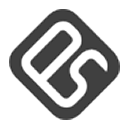Topic: Установка стилей на vBulletin 4.1.x версий
Как же устанавливать новые скачанные стили на наш форум vBulletin версии 4.1.x, 4.2.x.
Рассмотрим ряд пунктов, которые следует выполнять перед установкой стиля:
Скачайте архив со стилем и извлеките его
Для полной уверенности в установке, если в архиве вы увидели файлы, которые обычно не встречаются при установке стилей, найдите и почитайте readme.txt, install.txt, install.pdf, readme.pdf и т.п. – то есть найдите файл с инструкцией по установке конкретного стиля.
Теперь рассмотрим типичный вариант установки стиля:
Скопировать содержимое папки uploadв корень форума
Примечание: корень форума – это папка/директория форума в которой находятся файлы forumdisplay.php и др. и папки /includes, /images и др.
Далее идем в Админ панель форума – Стили и шаблоны – Сохранить/Загрузить стили

Нажимаем на кнопку Обзор и находим через проводник .xmlфайл стиля.
XML файл может быть не один, например файлы со значениями fluid и fixed.
fluid – “резиновый” вариант стиля. Стиль будет растянут по всей ширине окна браузера. Параметр width=”100%“
fixed – “фиксированный” вариант стиля. Стиль будет иметь конкретный размер по ширине. Например, width=”800px”
Или же XML файл может иметь префиксы orange, red, green, blue, black, silver, white и т.д. – то есть стиль будет выполнен в определенной цветовой гамме (оранжевой, красной, зеленой и т.д.)
определившись с файлом XML выбираем его через кнопку Обзор

Выбираем Создать новый стиль
Версия стиля может быть сделана не конкретно под вашу версию vBulletin. Например, стиль имеет версию 3.8.4, а ваш форум версию 3.8.7, при этом стиль совместим с вашей версией форума, но не установится из-за не совпадения версий. Для того, чтобы можно было установить такой стиль, нужно отметить галочкой пункт Игнорировать версию стиля
И нажимаем кнопку Импорт

Вот и всё. Стиль установлен. Теперь его можно выбрать из выпадающего меню на странице с форумом.